Auf Discord dienen Ankündigungskanäle dazu, dass Serveradministratoren und Moderatoren die Mitglieder über aktuelle Ereignisse und Neuigkeiten informieren können. Diese Funktion wurde jedoch nicht immer angeboten. Erst Ende 2020 wurden offizielle Ankündigungskanäle auf Discord eingeführt. Zuvor nutzten die meisten Server dafür gesperrte Textkanäle. Nun hat jeder Discord-Nutzer die Möglichkeit, diesen Kanälen zu folgen und so stets auf dem Laufenden zu bleiben.
Falls du selbst einen oder mehrere Server betreibst und einen Ankündigungskanal einrichten möchtest, bist du hier genau richtig. Wir zeigen dir alles, was du über deren Funktionsweise und Vorteile wissen musst. Lies einfach weiter, um mehr zu erfahren.
Ankündigungskanäle auf dem PC in Discord hinzufügen
Ankündigungskanäle zeichnen sich dadurch aus, dass Nutzer ihnen folgen und Updates auf ihren eigenen Servern empfangen können. Wenn ein Nutzer im Kanal auf „Folgen“ klickt, werden alle Aktualisierungen an einem von ihm bestimmten Ort angezeigt – üblicherweise ein separater Kanal, in dem die Nachrichten in Echtzeit eintreffen.
Allerdings stehen Ankündigungskanäle nur Servern zur Verfügung, auf denen die Option „Community-Server“ aktiviert ist. Community-Server sind besonders benutzerfreundlich und erhalten regelmäßig Updates von Discord, inklusive neuer Moderationsfunktionen. Bevor ein regulärer Server zu einem Community-Server werden kann, müssen jedoch einige Voraussetzungen erfüllt sein:
- Verifizierungseinstellungen
Alle Servermitglieder müssen ihre E-Mail-Adresse verifiziert haben, bevor sie Nachrichten im Server versenden oder andere Mitglieder privat anschreiben können. Nutzer mit bestimmten Rollen sind jedoch von dieser Bedingung ausgenommen.
- Filter für anstößige Medieninhalte
Diese Funktion scannt alle von Mitgliedern hochgeladenen Medieninhalte. Anstößige Inhalte werden automatisch entfernt, sofern bestimmte Kanäle nicht als NSFW (Not Safe For Work) markiert wurden.
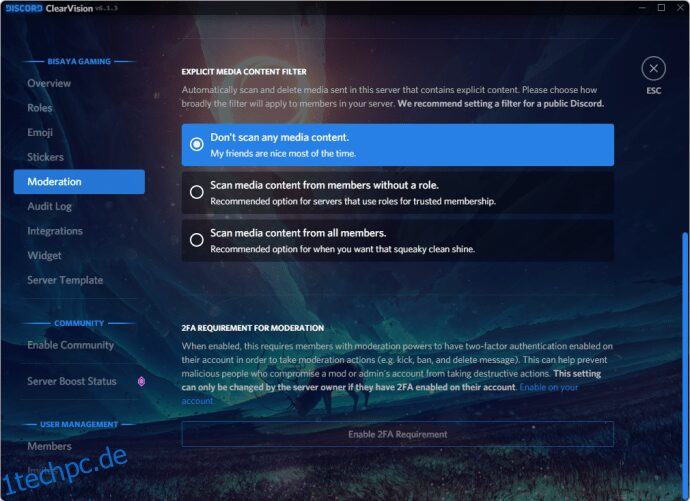
- Ein Kanal mit klar formulierten Regeln und Richtlinien
Diese Regel versteht sich von selbst: Alle Mitglieder müssen die Serverregeln jederzeit einsehen können. Stelle klar dar, welche Verhaltensweisen erlaubt und welche nicht gestattet sind.
- Ein Kanal für Community-Updates oder Moderationshinweise
Ein Kanal, in dem Discord wichtige Ankündigungen für Administratoren und Moderatoren veröffentlicht, ist ebenfalls erforderlich. Dazu können, wie bereits erwähnt, neue Moderationsfunktionen zählen.
Die Community-Richtlinien von Discord kannst du über den oben genannten Link einsehen. Discord überprüft die Inhalte deines Servers, bevor der Status als Community-Server freigegeben wird.
Sobald du alle oben genannten Bedingungen erfüllt hast, kannst du einen Ankündigungskanal auf deinem Server einrichten. Die Vorgehensweise ist wie folgt:
- Starte Discord auf deinem PC (entweder als Client oder über die Webversion).
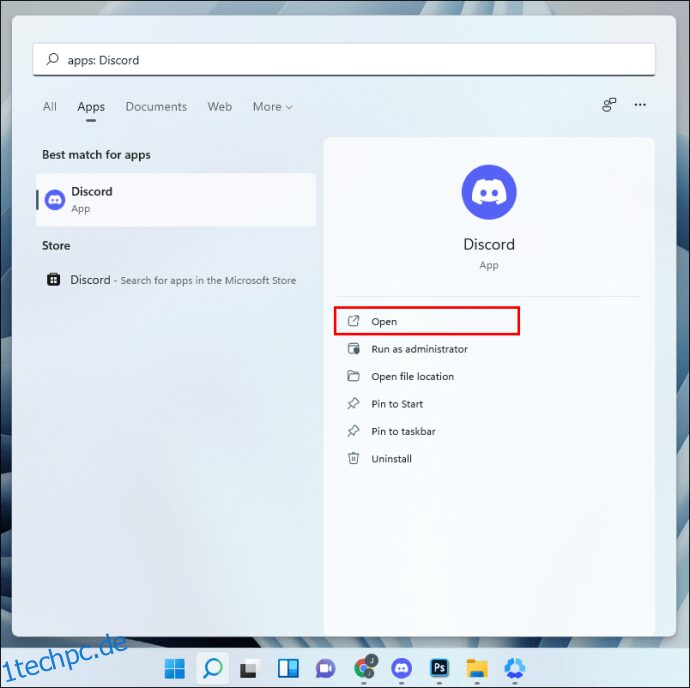
- Klicke auf den Community-Server, den du bearbeiten möchtest.
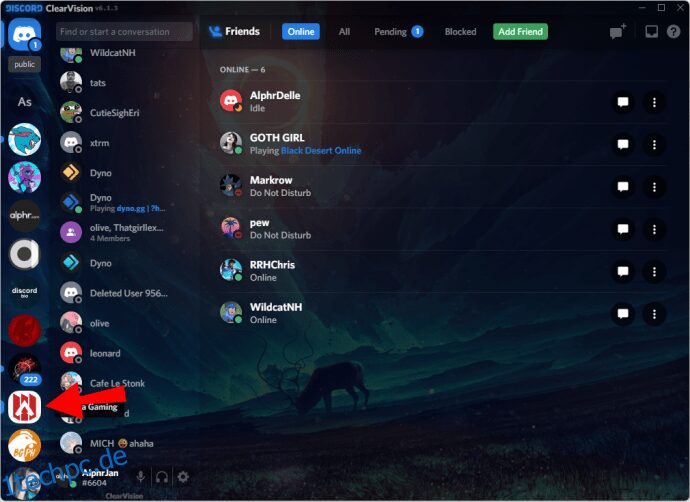
- Schaue auf der linken Seite in die Kanalleiste und klicke dort auf das „+“-Symbol.
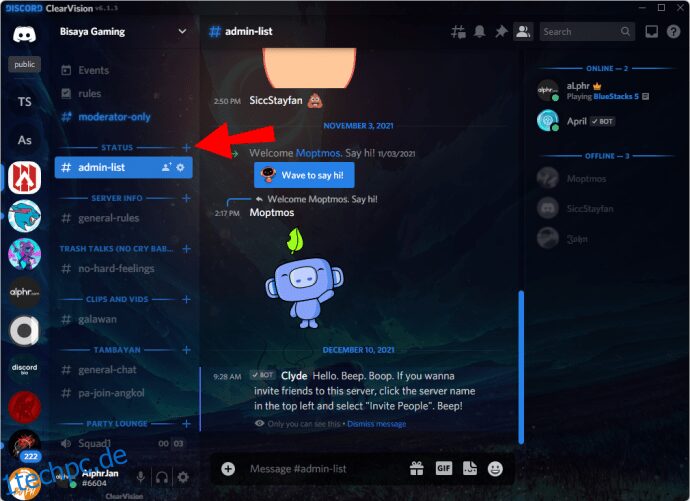
- Aktiviere in der Liste die Option „Ankündigungskanal“.
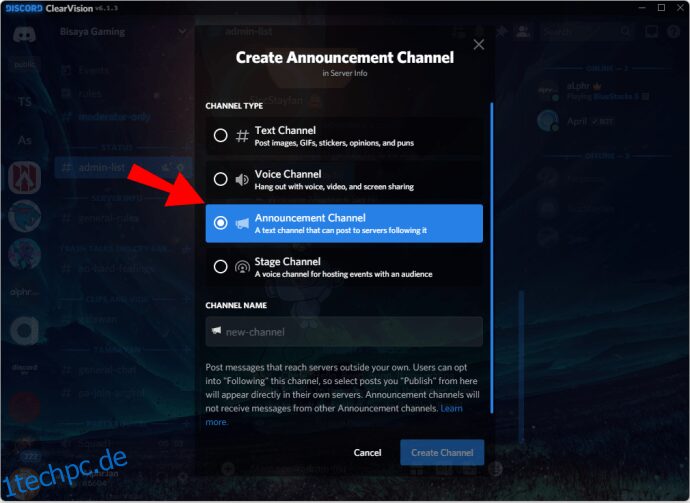
- Gib dem Kanal einen Namen, der zum Thema deines Servers passt oder etwas Einfaches.
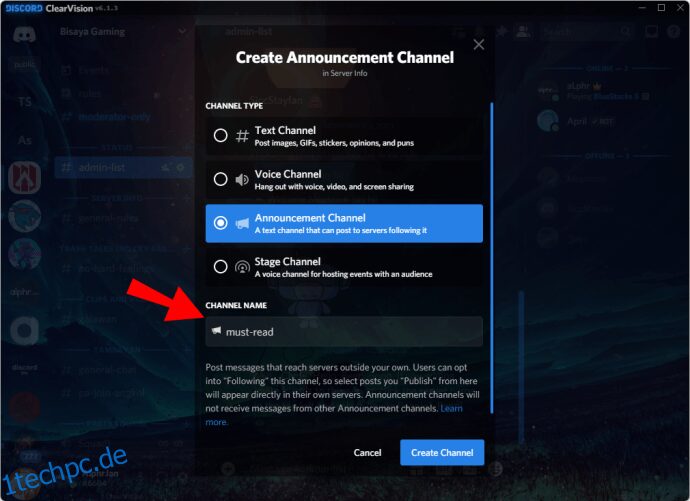
- Klicke auf „Kanal erstellen“, um den Vorgang abzuschließen.
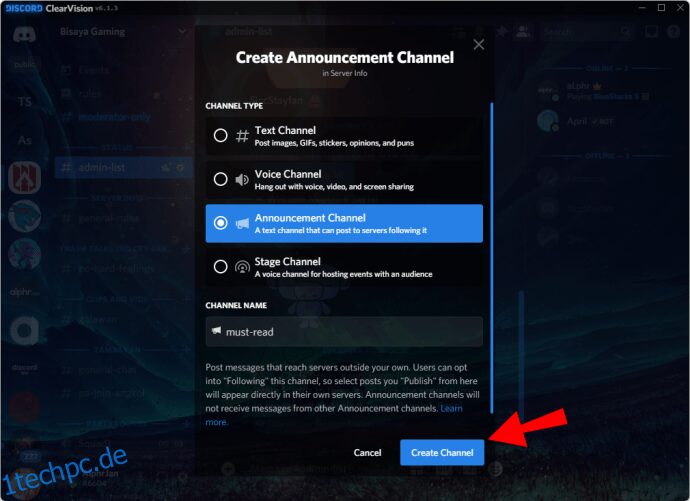
- Du kannst dort jetzt Ankündigungen posten und andere Nutzer können dem Kanal folgen.
Wenn du bereits einen Kanal hast, den du bisher als temporären Ankündigungskanal genutzt hast, kannst du diesen ebenfalls umwandeln:
- Öffne Discord auf deinem PC.
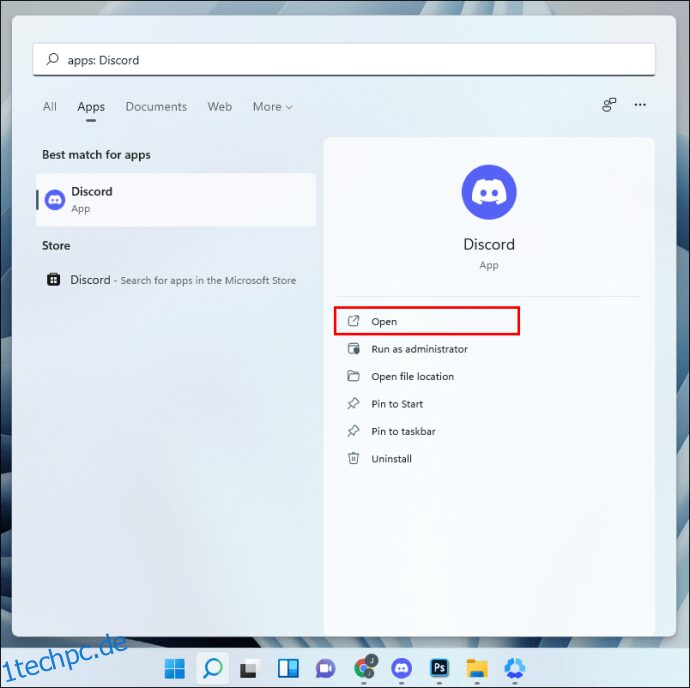
- Navigiere zu dem Server, den du ändern möchtest.
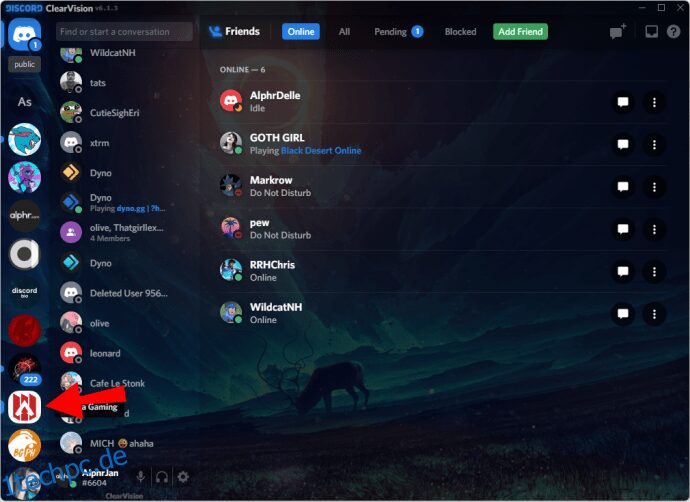
- Fahre in der Kanalleiste mit dem Cursor über den Kanal, den du umwandeln möchtest.
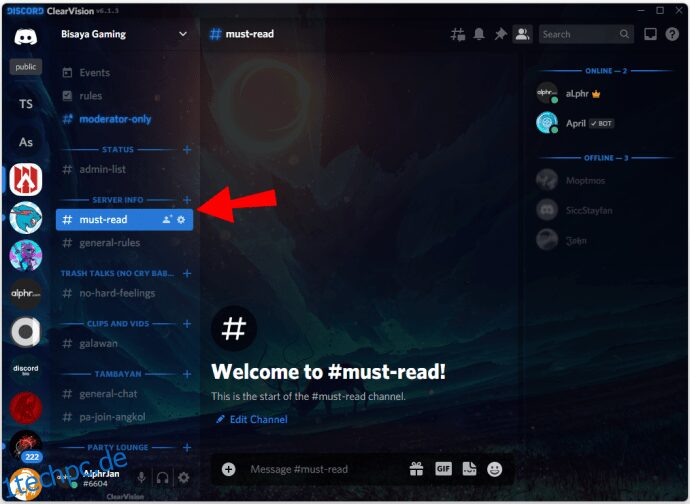
- Klicke auf das Zahnradsymbol, das rechts angezeigt wird.
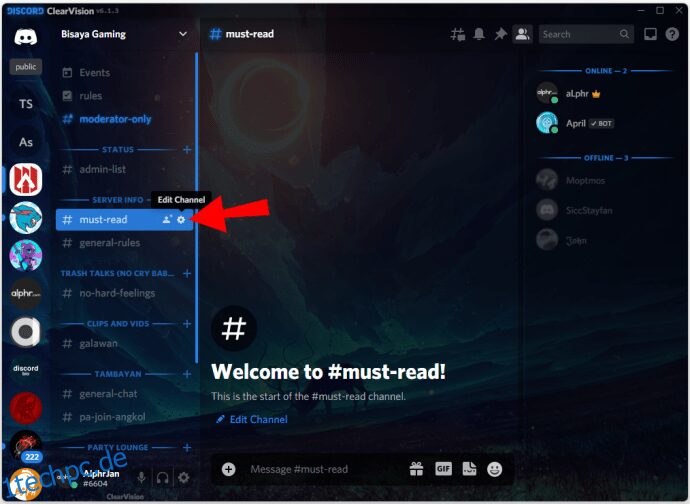
- Aktiviere die Option „Ankündigungskanal“, um ihn zu konvertieren.
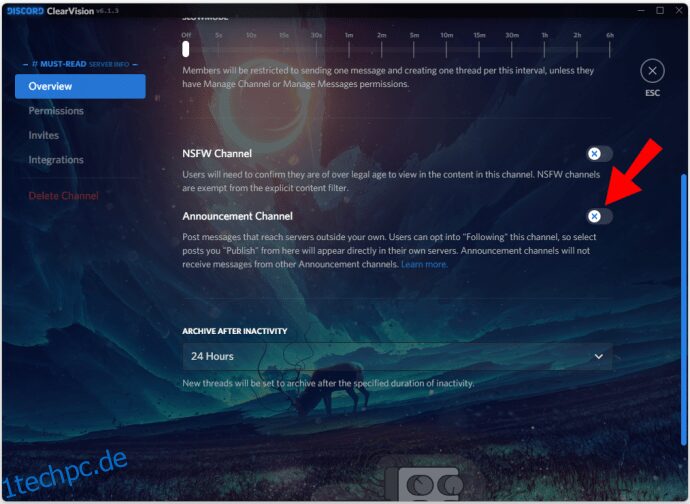
- Beginne mit dem Posten von Ankündigungen.
Durch Ankündigungskanäle können Servermitglieder auf dem Laufenden gehalten werden, selbst wenn sie nicht sehr aktiv sind. Zwar müssen sie dem Kanal erst folgen, aber das ist ein einfacher Vorgang, der nur wenige Klicks erfordert.
Details zum Ankündigungskanal
Hier sind einige wichtige Details über Ankündigungskanäle:
- Pings werden nicht weitergeleitet.
Erwähnungen wie @everyone, @here usw. werden nicht weitergeleitet, wenn du einem Ankündigungskanal folgst. Du musst dich also nicht vor zusätzlichen Benachrichtigungen fürchten.
Die Updates, die du von abonnierten Ankündigungskanälen erhältst, entsprechen inhaltlich dem Original – mit Ausnahme von Medien, Spoiler-Tags und ähnlichem.
- Du wirst benachrichtigt, wenn die ursprüngliche Ankündigung bearbeitet wird.
Wenn ein Administrator die Nachricht überarbeitet, wird die Nachricht, die du in deinem Server erhältst, ebenfalls bearbeitet, um die Änderungen widerzuspiegeln.
- Die Nachricht wird nicht gelöscht, wenn das Original verschwindet.
Während du das Update weiterhin siehst, erscheint unten auch der Hinweis „Ursprüngliche Nachricht gelöscht“.
- Du kannst pro Stunde maximal 10 Updates veröffentlichen.
Wenn du dieses Limit überschreitest, wirst du kurzzeitig eingeschränkt. Stelle sicher, dass du deine Servermitglieder nicht durch zu viele Nachrichten verärgerst.
Ankündigungskanäle in Discord auf einem iPhone hinzufügen
Wenn du einen Community-Server besitzt, verwaltest oder moderierst, kannst du Ankündigungskanäle auch über ein iPhone einrichten. Der Prozess ähnelt dem auf dem PC, da die Benutzeroberfläche von Discord auf verschiedenen Plattformen nicht stark variiert.
Genau wie auf dem PC muss dein Server zunächst die Standards von Discord erfüllen, bevor er ein vollständiger Community-Server wird. Erst dann werden viele Funktionen, wie z.B. Ankündigungskanäle, verfügbar.
Hier sind die Anleitungen für das iPhone:
- Öffne die Discord-App auf deinem iPhone.
- Gehe zu einem deiner Community-Server.
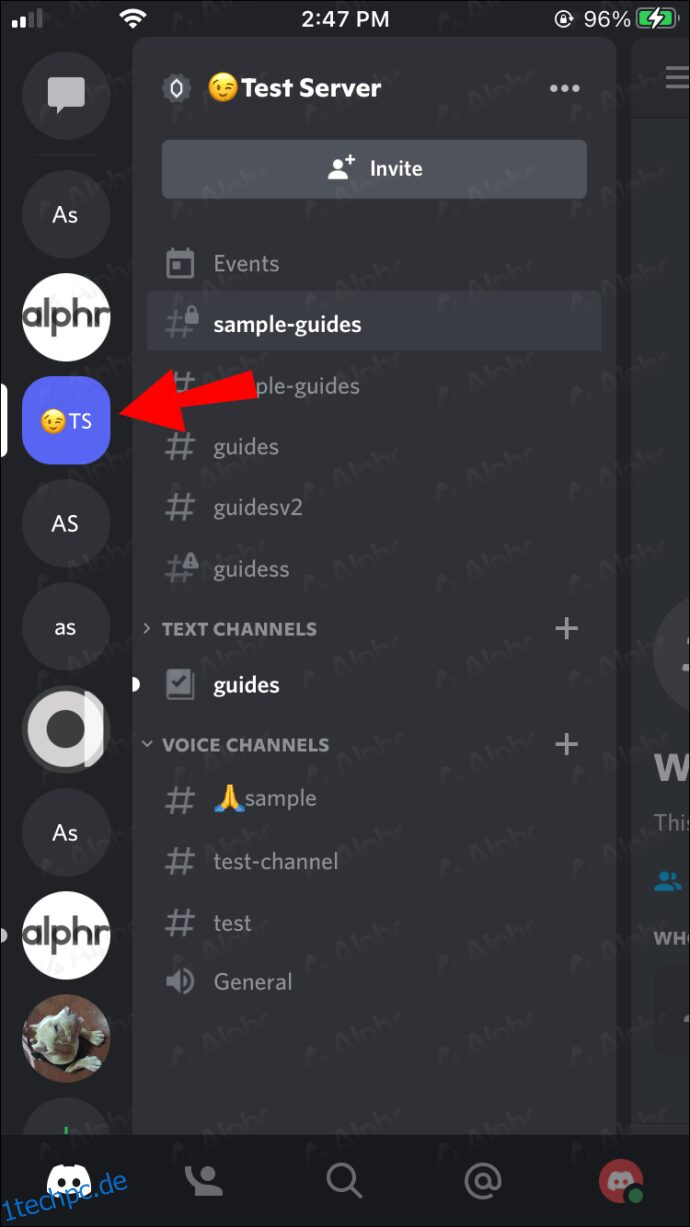
- Wische nach links oder tippe auf die drei horizontalen Balken auf der linken Seite.
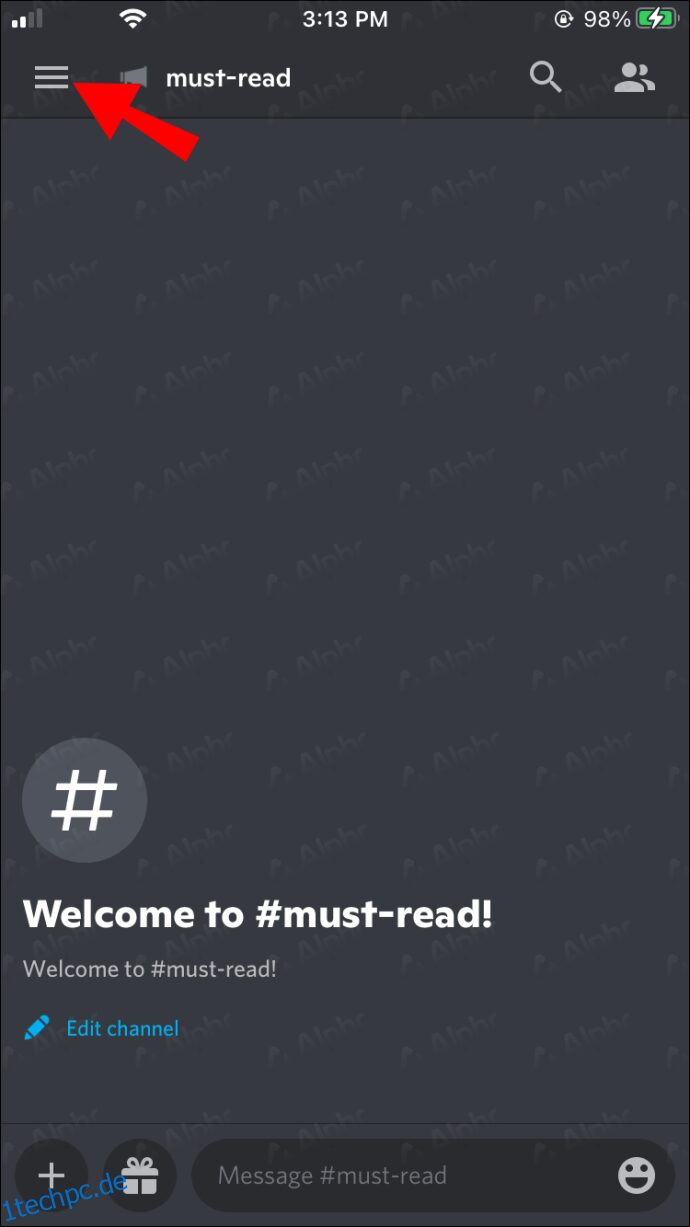
- Tippe auf das „+“-Symbol.
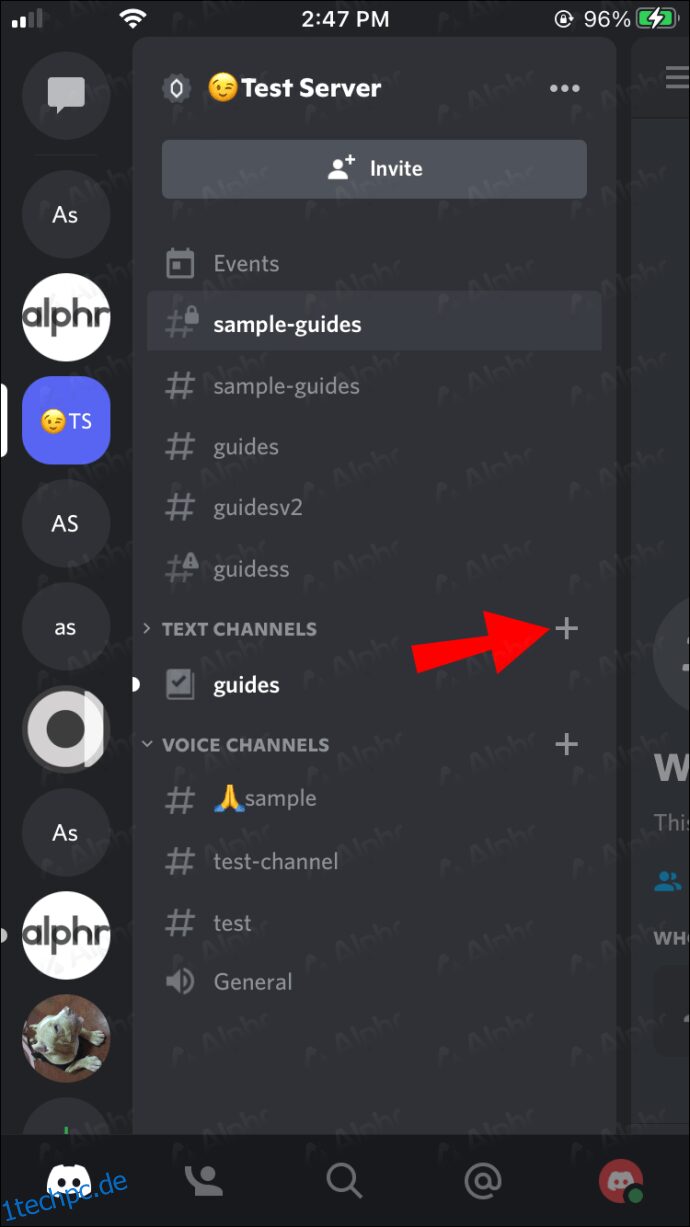
- Gib deinem Kanal einen Namen.
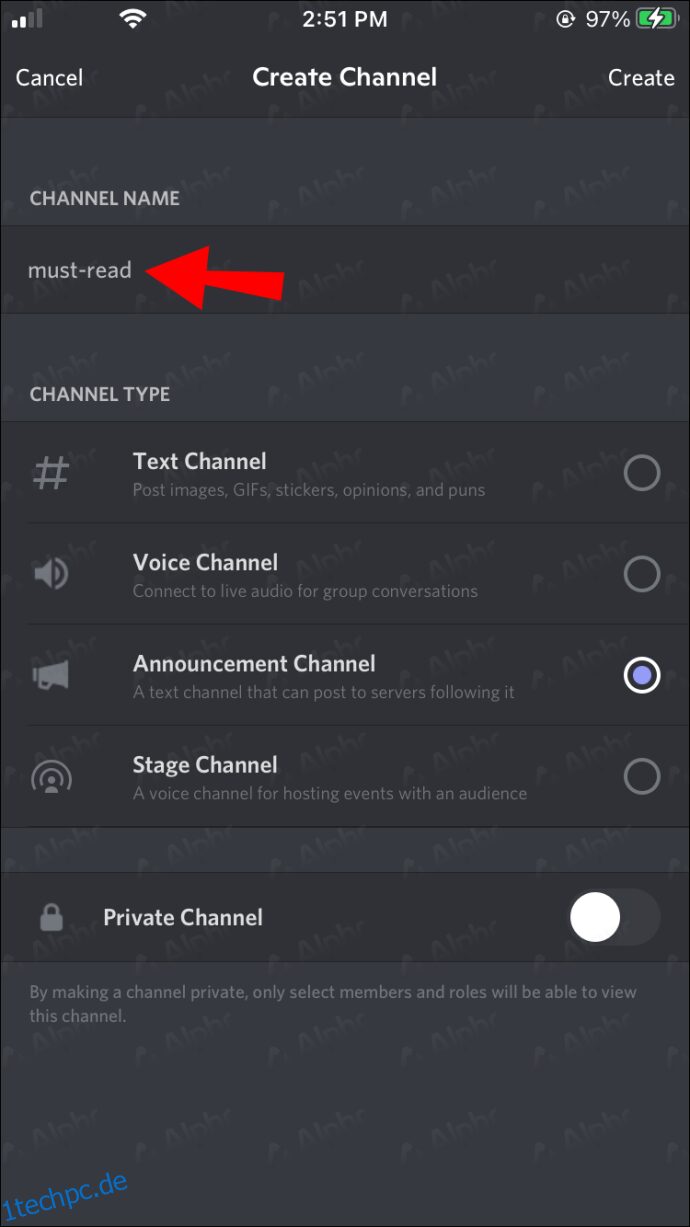
- Tippe auf die Option „Ankündigungskanal“.
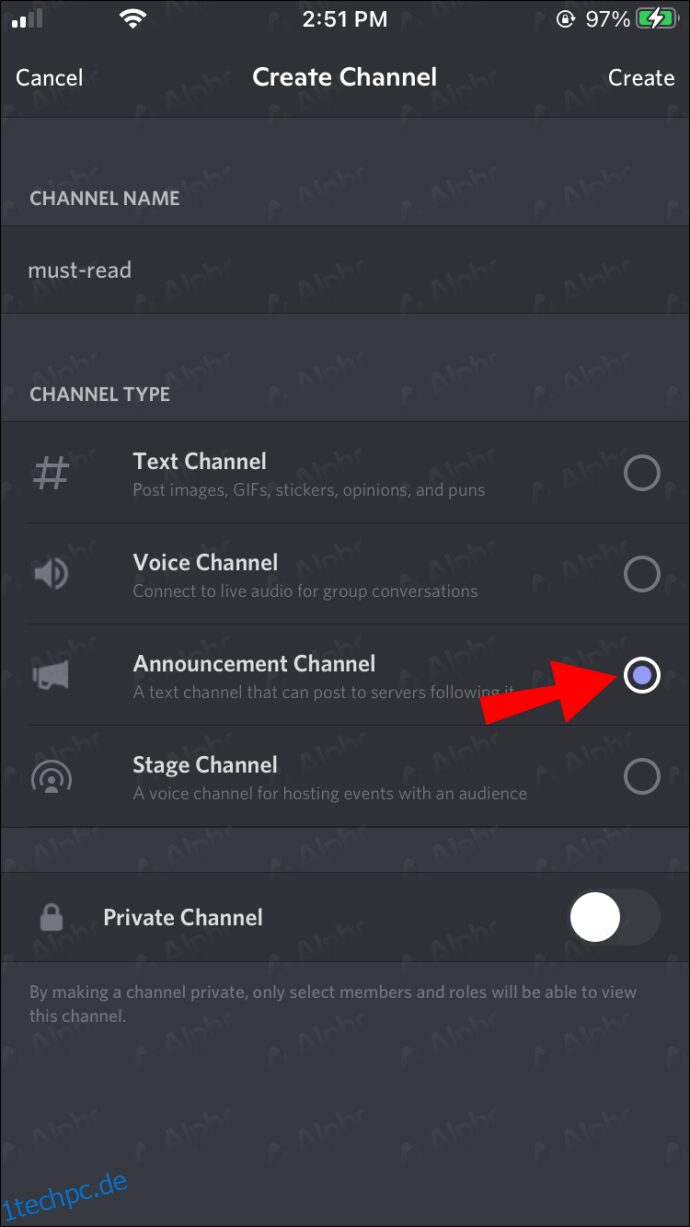
- Wenn du fertig bist, tippe auf das Häkchen in der oberen rechten Ecke.
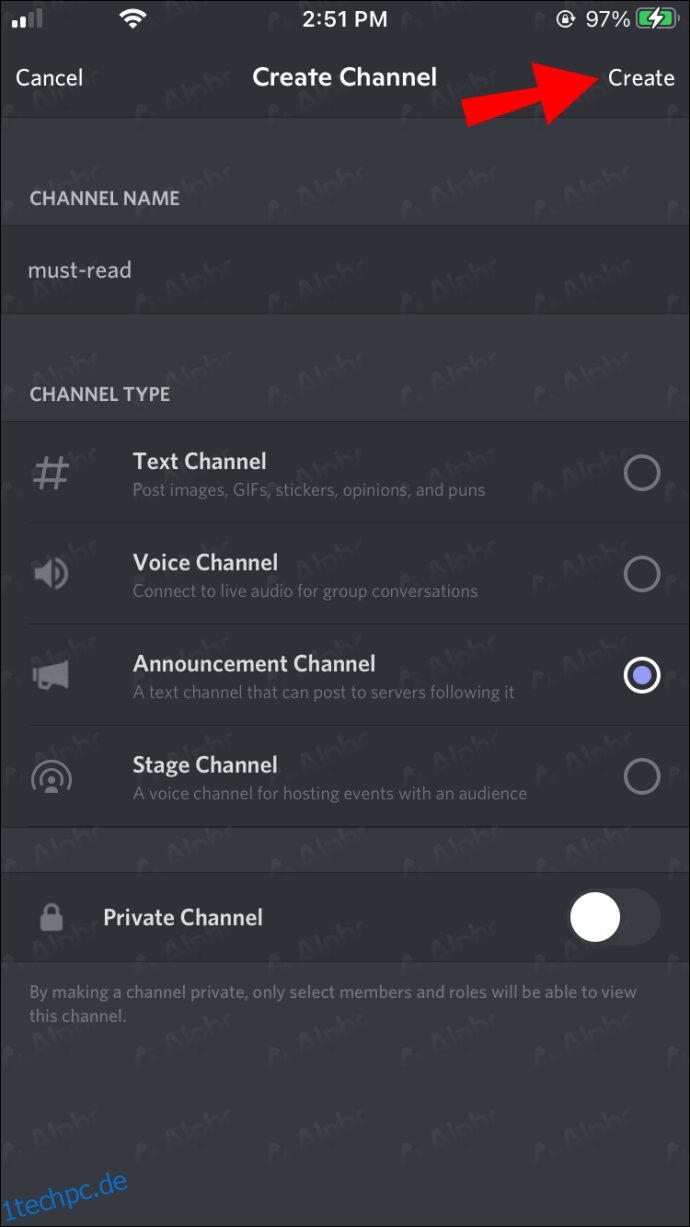
- Dein Ankündigungskanal ist nun bereit.
Jeder mit Moderationsrechten kann mit diesen Schritten auch einen bestehenden Kanal auf einem iPhone in einen Ankündigungskanal umwandeln:
- Öffne die Discord-App auf deinem iPhone.
- Navigiere zu einem Community-Server, den du moderierst.
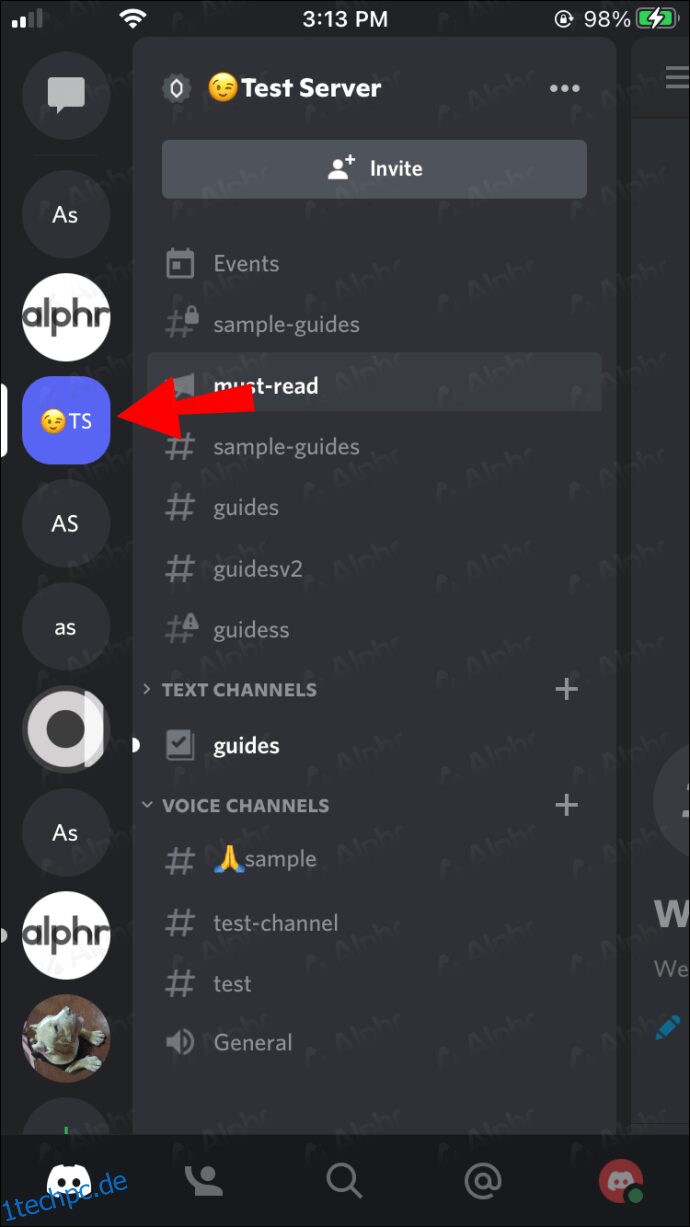
- Drücke die drei horizontalen Balken links oder wische nach links.
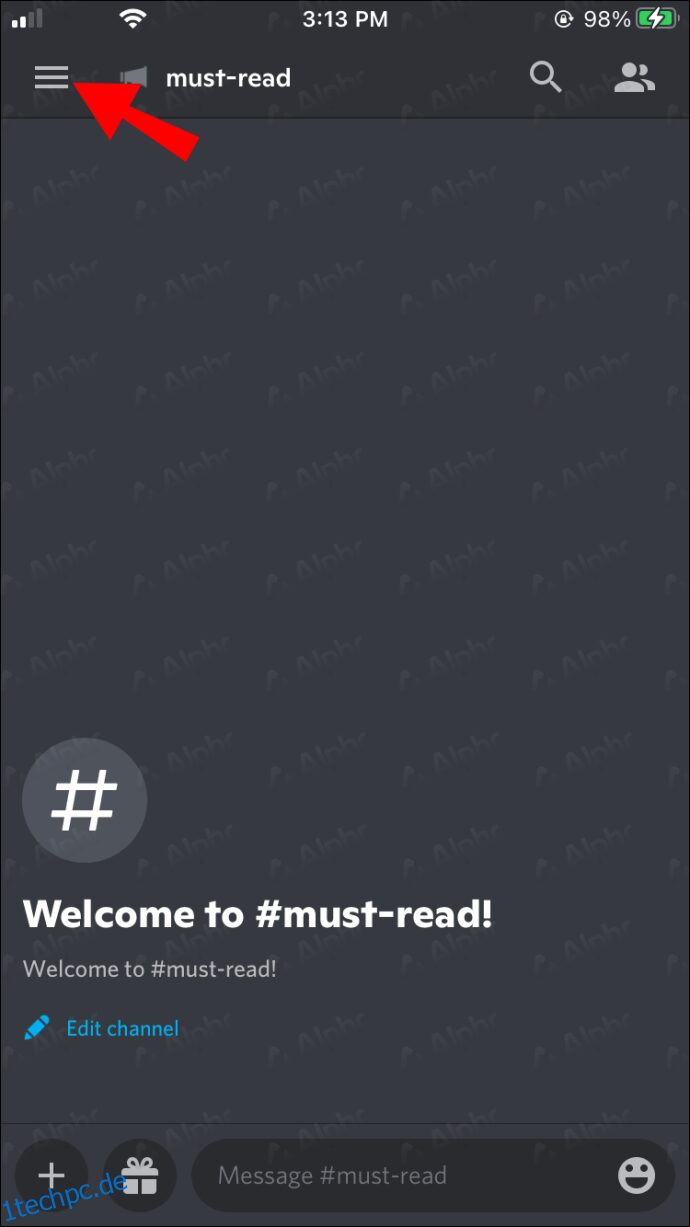
- Tippe auf den Kanal, den du bearbeiten möchtest.
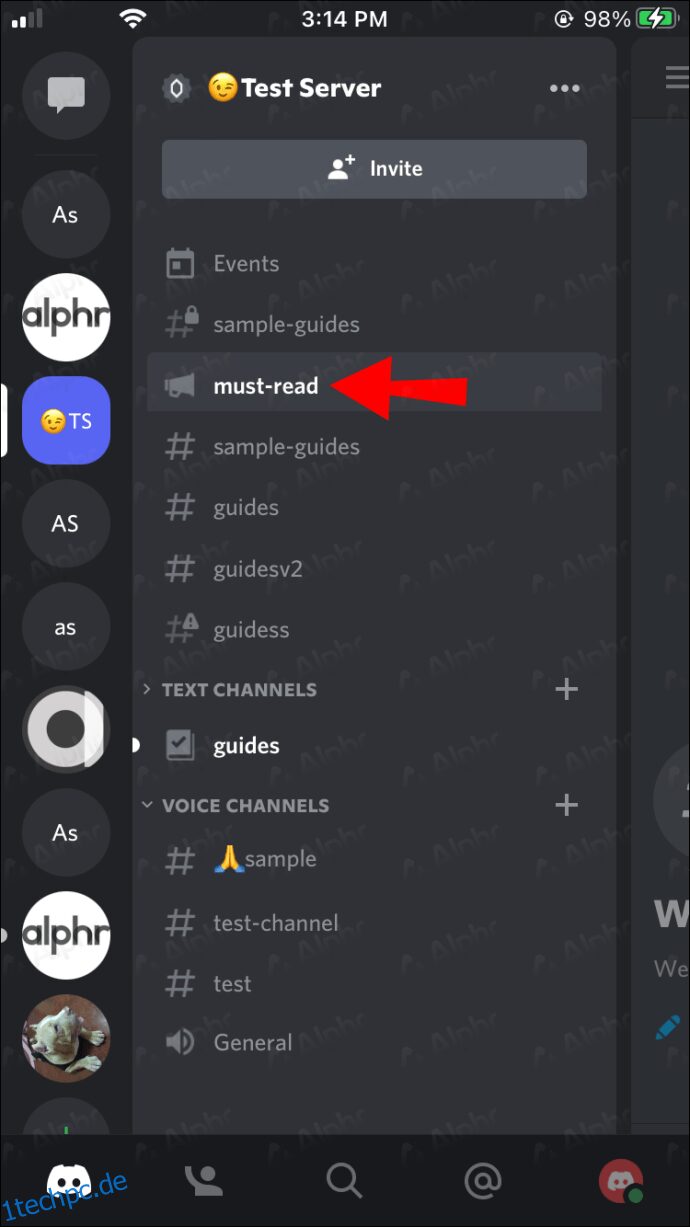
- Wähle „Einstellungen“.
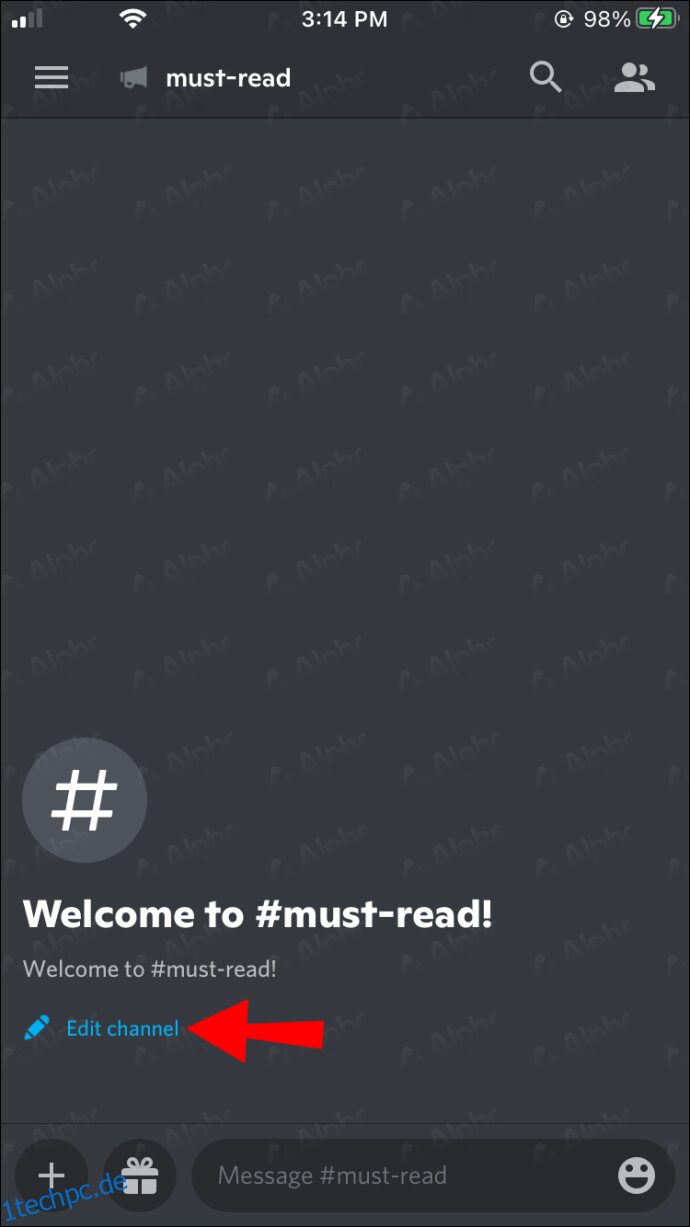
- Aktiviere im sich öffnenden Menü die Option „Ankündigungskanal“.
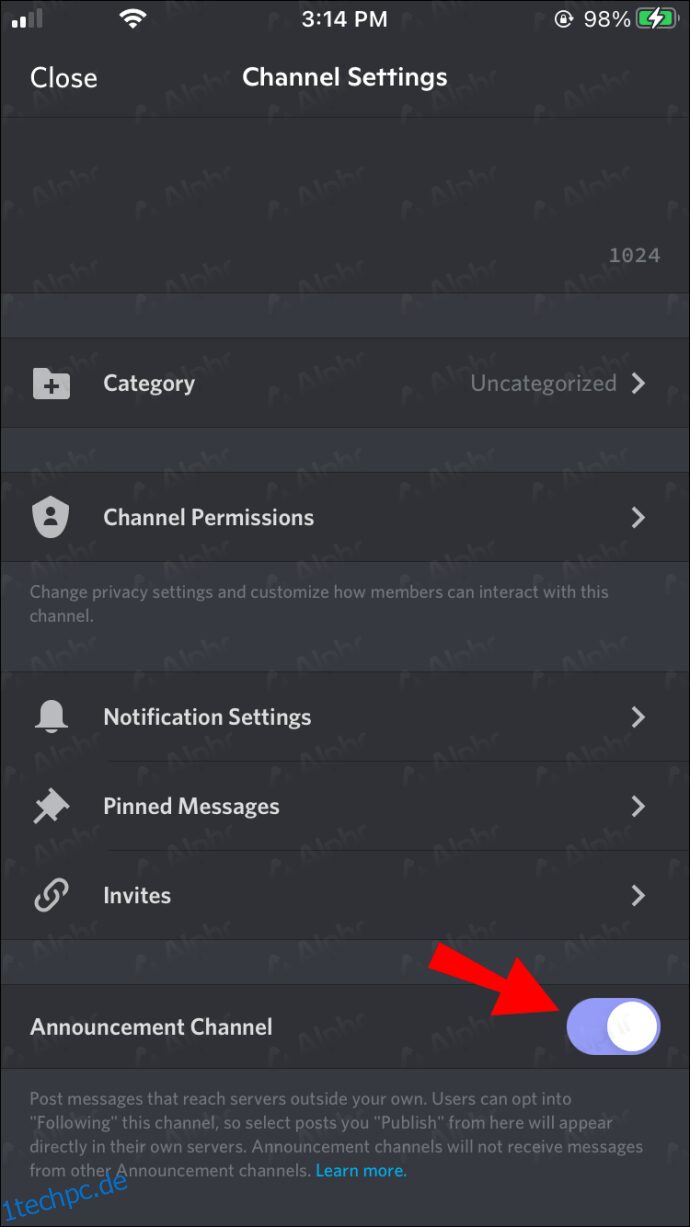
- Jetzt kannst du mit dem Posten von Ankündigungen beginnen.
Du musst für diese Anpassungen nicht zum PC zurückkehren, da Discord auch in der mobilen Version alle notwendigen Moderationsfunktionen bietet.
So fügst du Ankündigungskanäle in Discord auf einem Android-Gerät hinzu
Wenn du Discord auf einem iPhone nutzt, wirst du dich auch auf einem Android-Gerät schnell zurechtfinden. Die gleichen Bedienelemente und Funktionen sind auch in der Android-Version von Discord vorhanden. Dazu gehört auch das Hinzufügen von Ankündigungskanälen.
Wenn du ein Android-Nutzer bist, folge diesen Schritten:
- Öffne die Discord-App auf deinem Android-Gerät.
- Tippe auf einen deiner Community-Server.
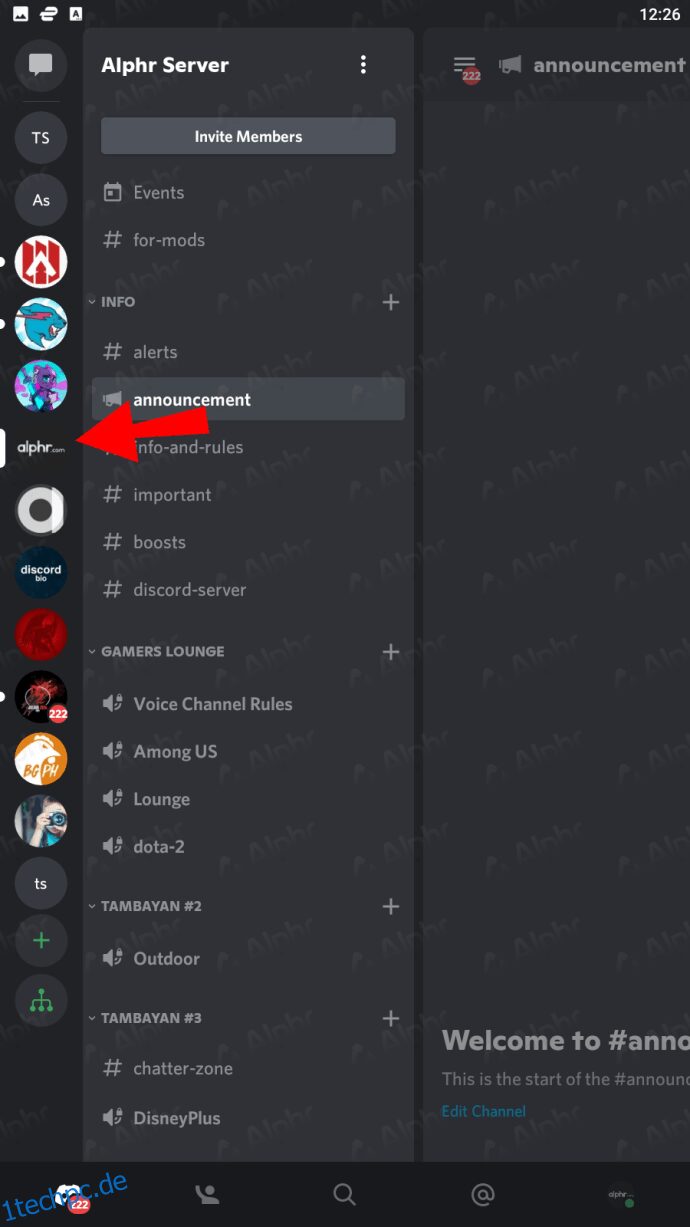
- Wische nach links oder tippe auf das Hamburger-Symbol (drei Balken) auf der linken Seite.
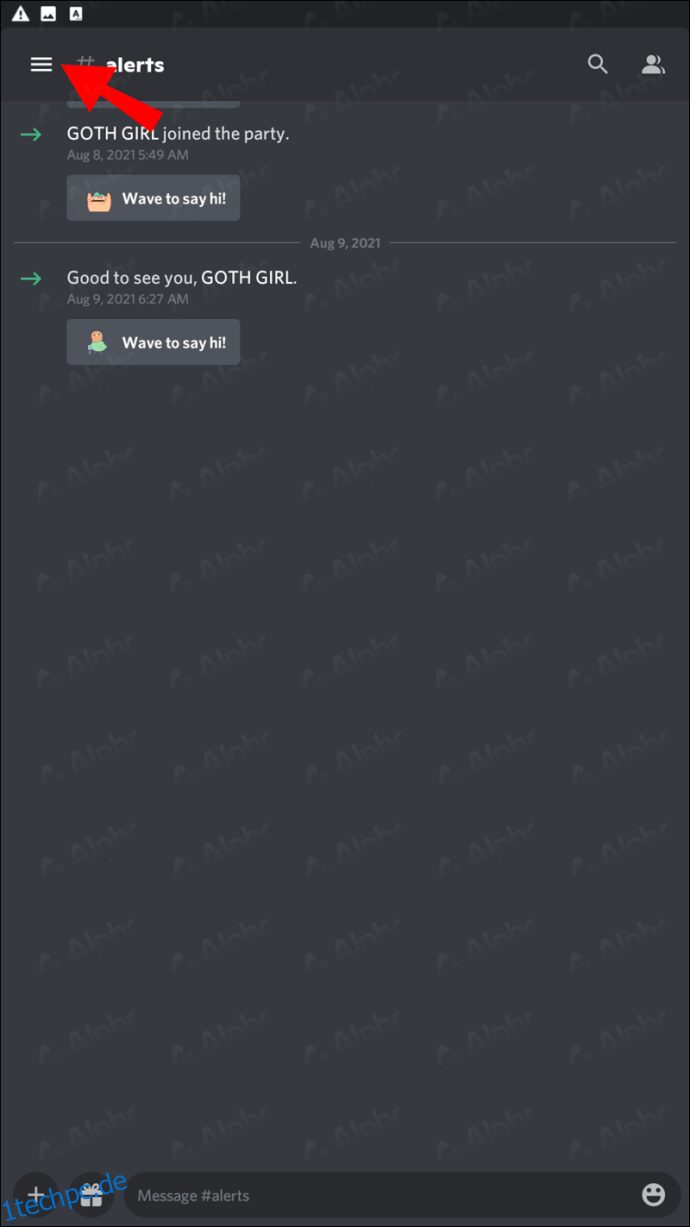
- Tippe auf das angezeigte „+“-Symbol.
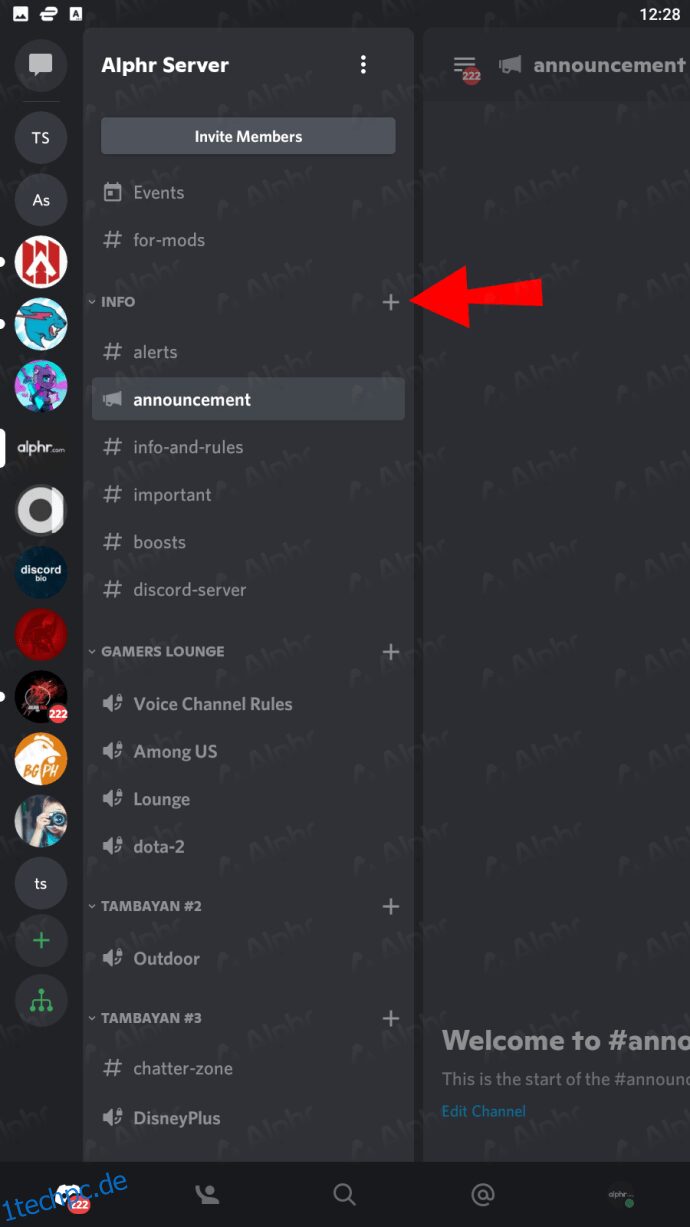
- Gib deinem neuen Ankündigungskanal einen Namen.
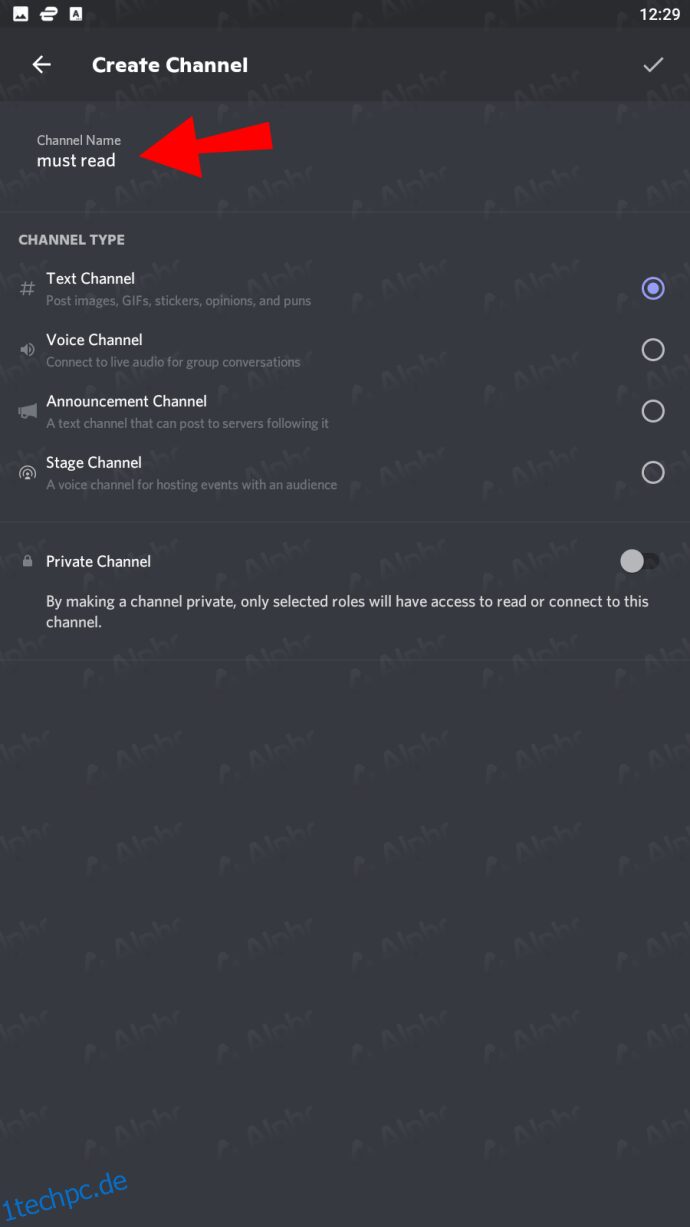
- Wähle „Ankündigungskanal“ aus.
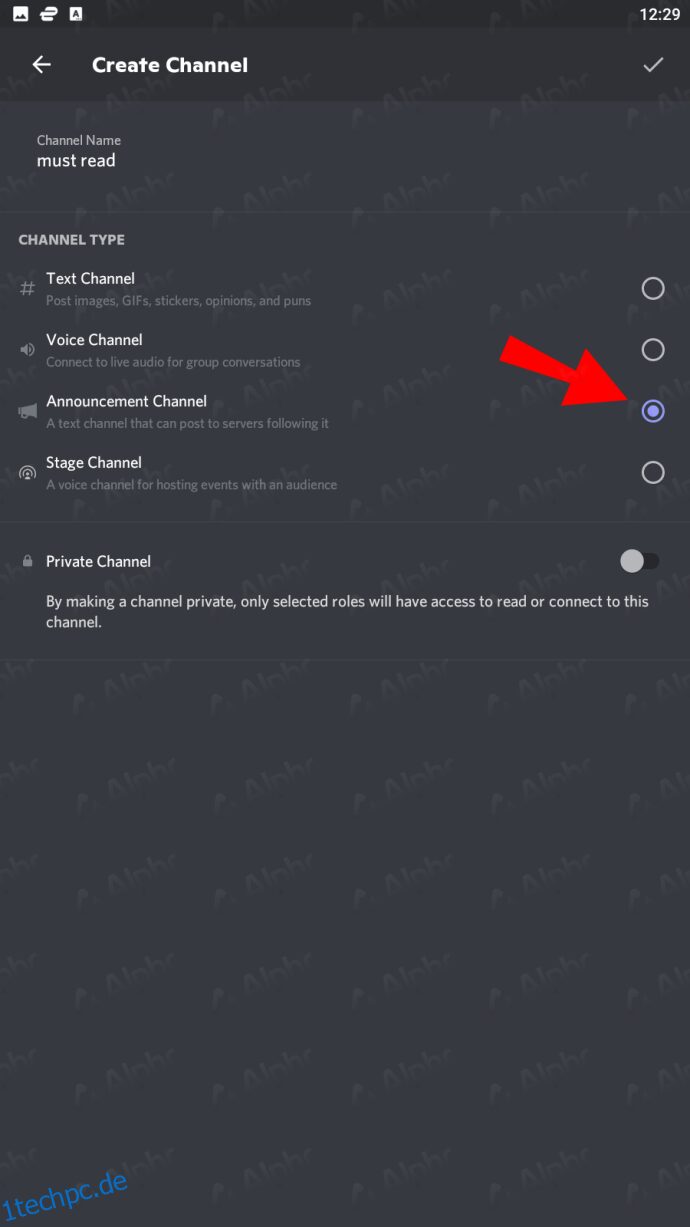
- Tippe auf das Häkchen in der oberen rechten Ecke, sobald du mit den Einstellungen fertig bist.
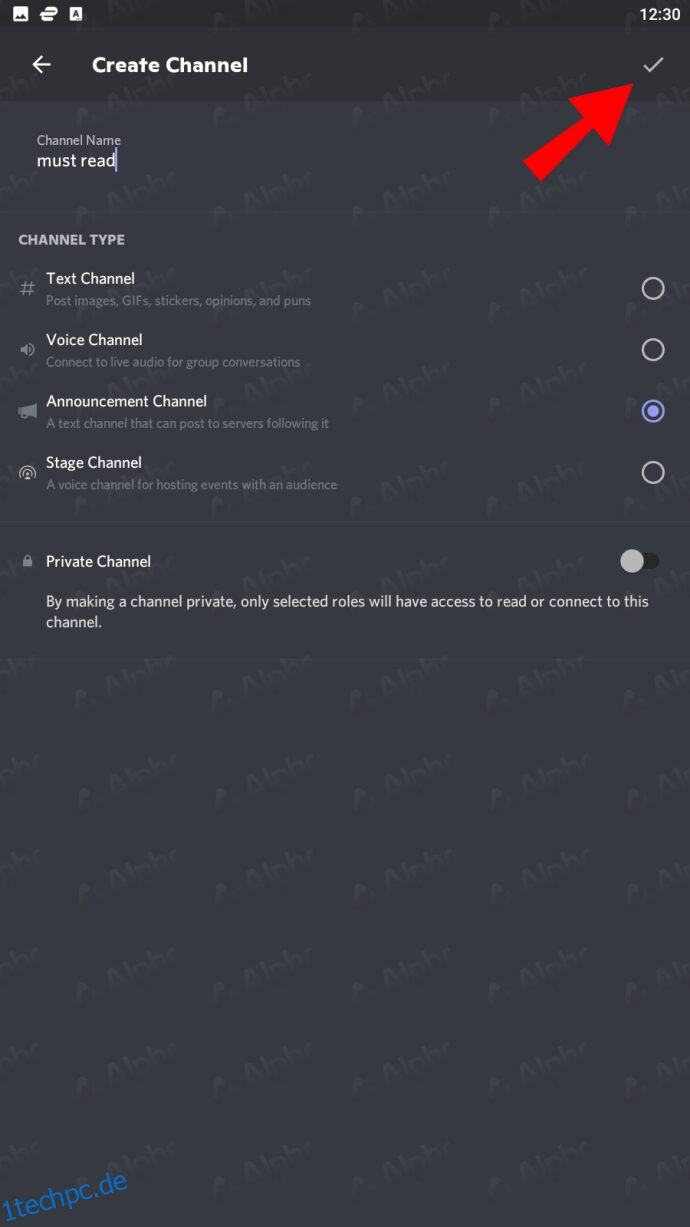
- Beginne mit deinen Ankündigungen.
Falls du einen bereits vorhandenen Kanal umfunktionieren möchtest, gehe wie folgt vor:
- Starte Discord auf deinem Android-Gerät.
- Scrolle zu deinem Server und wähle ihn aus.
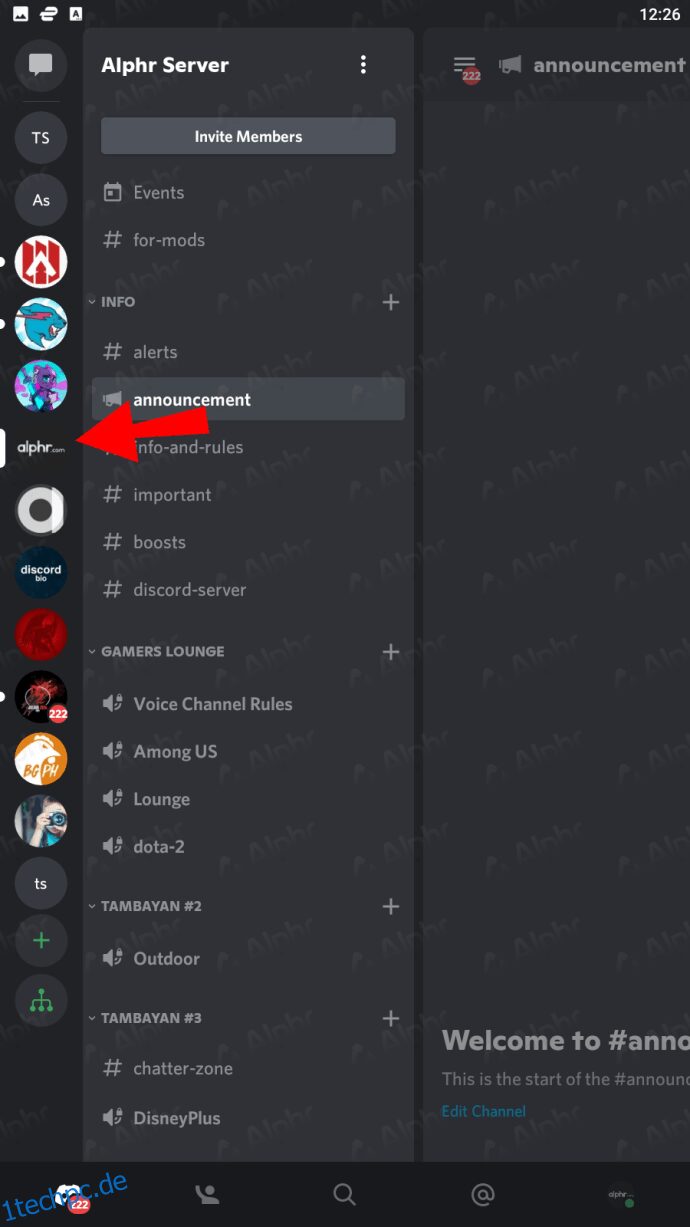
- Drücke links auf das Hamburger-Symbol (drei Balken) oder wische nach links.
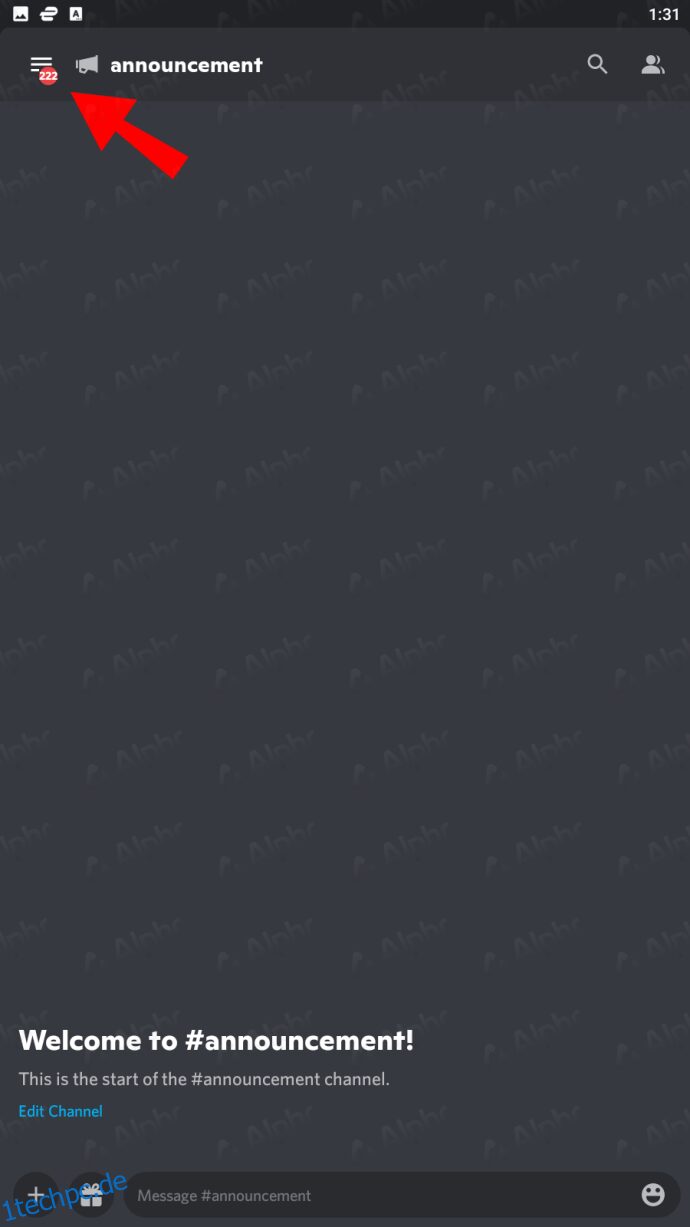
- Wähle den Kanal aus, den du zu einem Ankündigungskanal umwandeln möchtest.
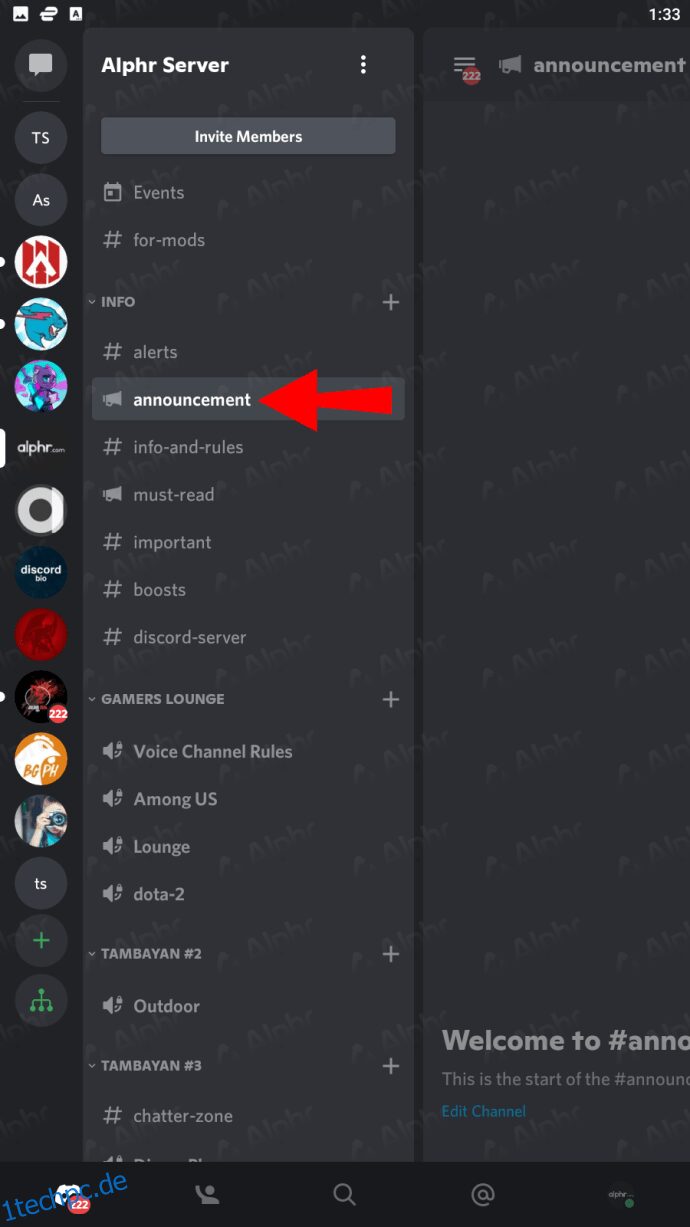
- Wähle „Einstellungen“ aus der Liste.
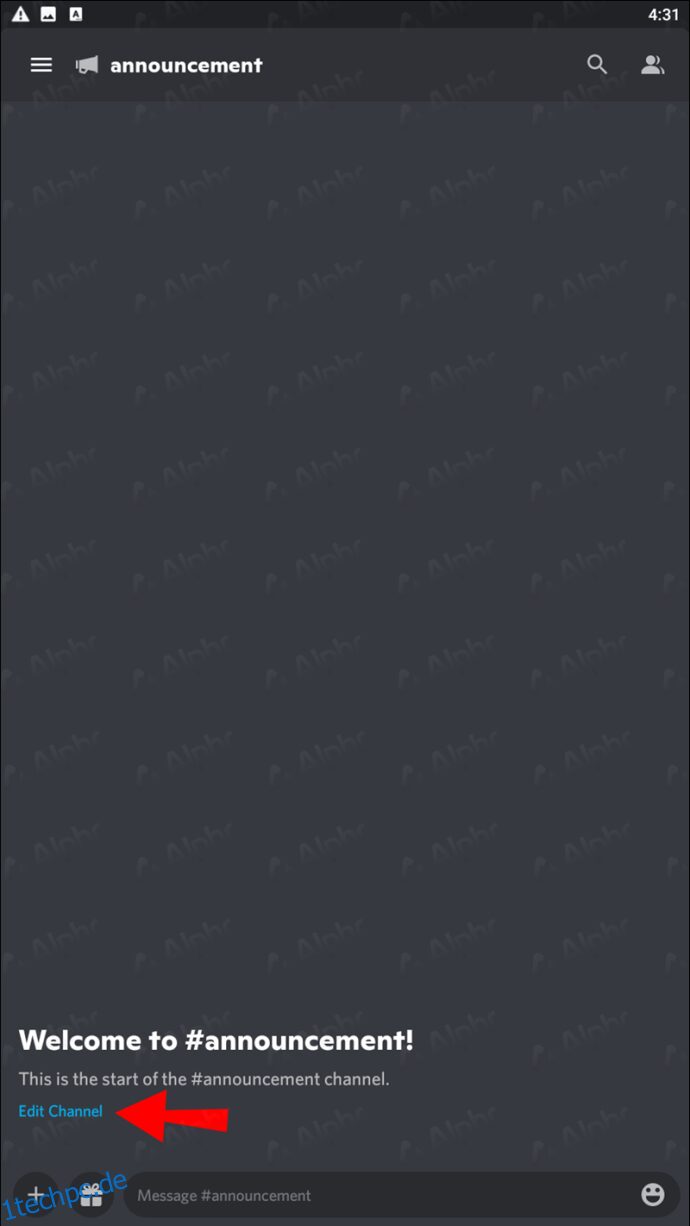
- Tippe auf das Kästchen bei „Ankündigungskanal“, um es zu aktivieren.
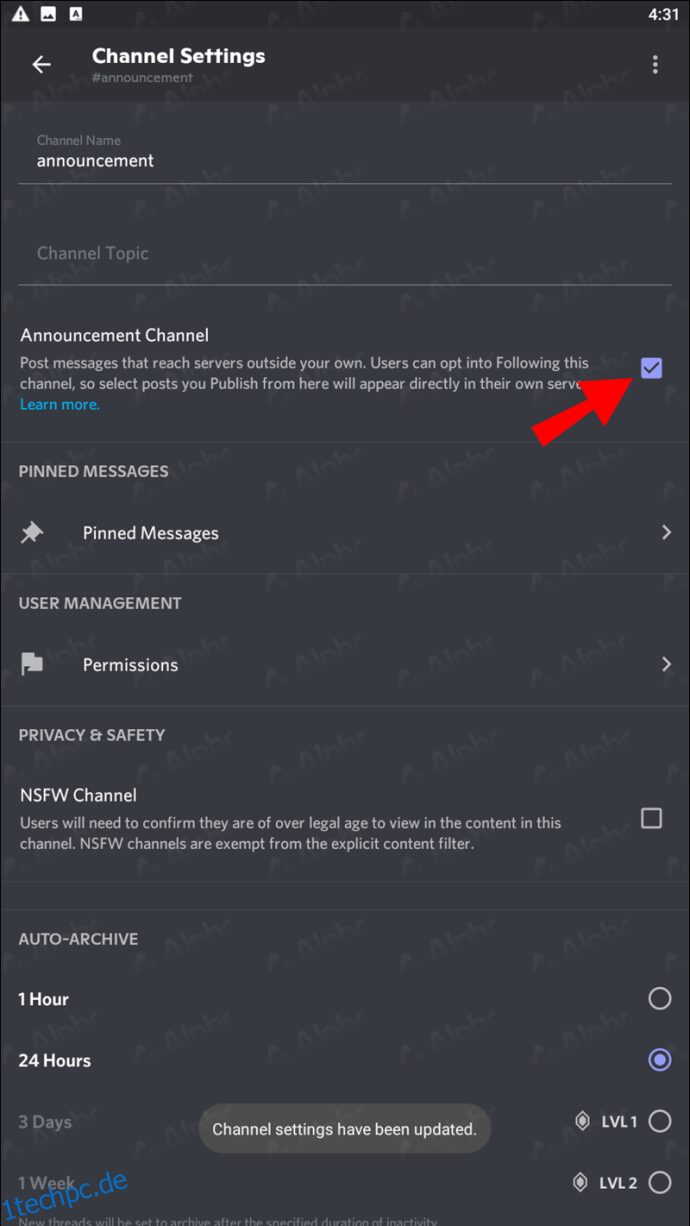
- Dein Kanal ist nun bereit für Ankündigungen.
So fügst du Ankündigungskanäle in Discord auf einem iPad hinzu
iPads sind im Wesentlichen größere iPhones, weshalb Discord auf beiden Geräten gleich funktioniert. Du profitierst vom größeren Bildschirm und der Möglichkeit, einen Stift, eine Maus und eine Tastatur anzuschließen. Wir konzentrieren uns hier jedoch auf die Touchscreen-Steuerung.
Der Prozess für das iPad läuft wie folgt ab:
- Öffne den Discord-Client auf deinem iPad.
- Tippe auf einen der von dir verwalteten Community-Server.
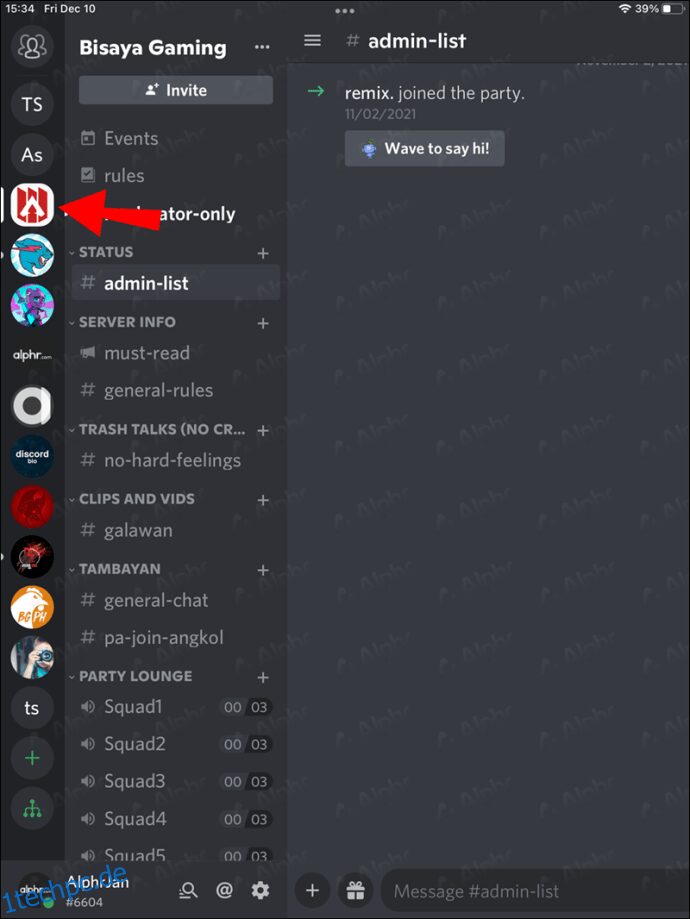
- Wische von rechts nach links oder tippe links auf die drei horizontalen Balken (Hamburger-Symbol).
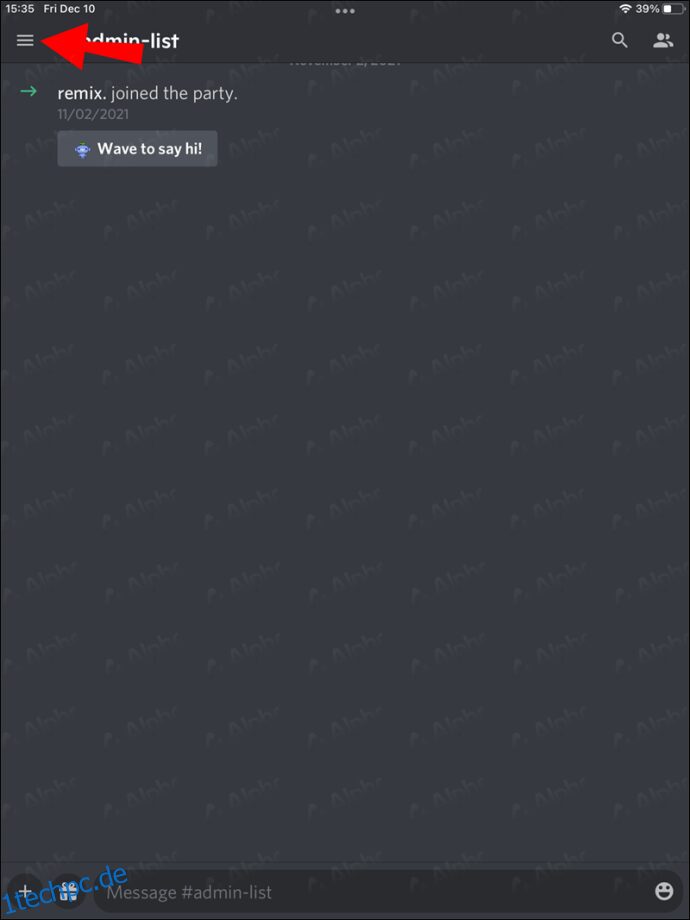
- Wenn das „+“-Symbol erscheint, tippe darauf.

- Benenne den Ankündigungskanal passend.
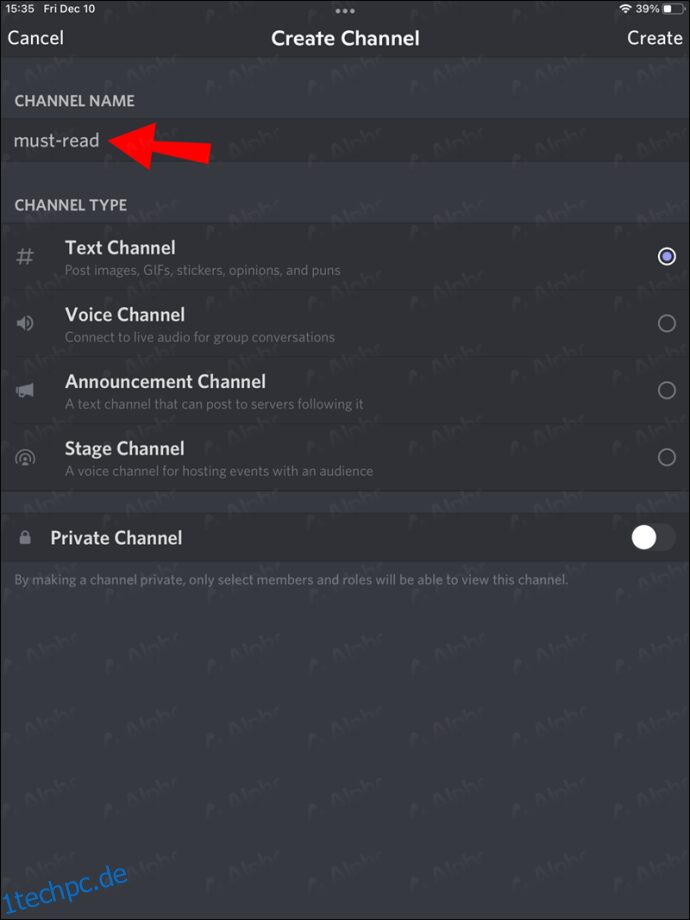
- Wähle unten „Ankündigungskanal“ aus.
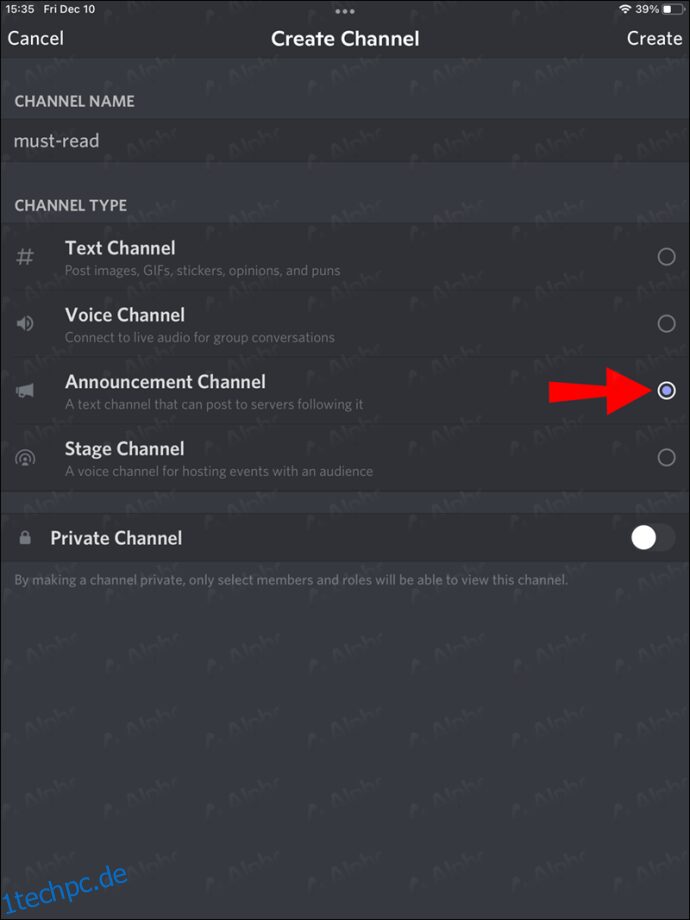
- Tippe auf das Häkchen in der oberen rechten Ecke, wenn du fertig bist.
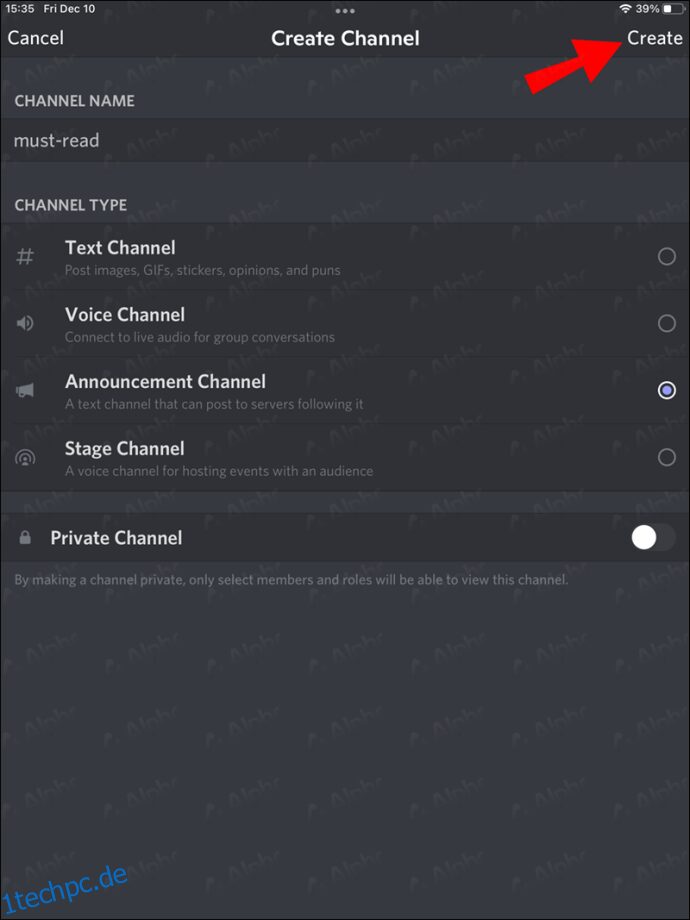
- Du kannst nun Ankündigungen machen und andere Benutzer können dem Kanal folgen.
Um einen regulären Kanal in einen Ankündigungskanal umzuwandeln, gehe wie folgt vor:
- Öffne die Discord-App auf deinem iPad.
- Scrolle herunter, bis du deinen Server findest und wähle ihn aus.
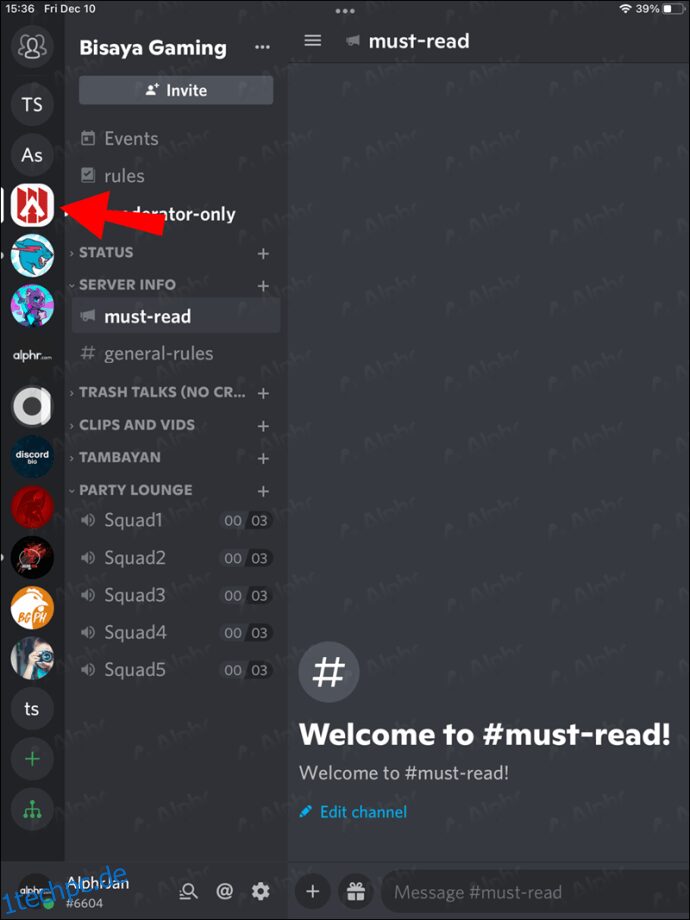
- Drücke links auf das Hamburger-Symbol (drei horizontale Balken) oder wische nach links.
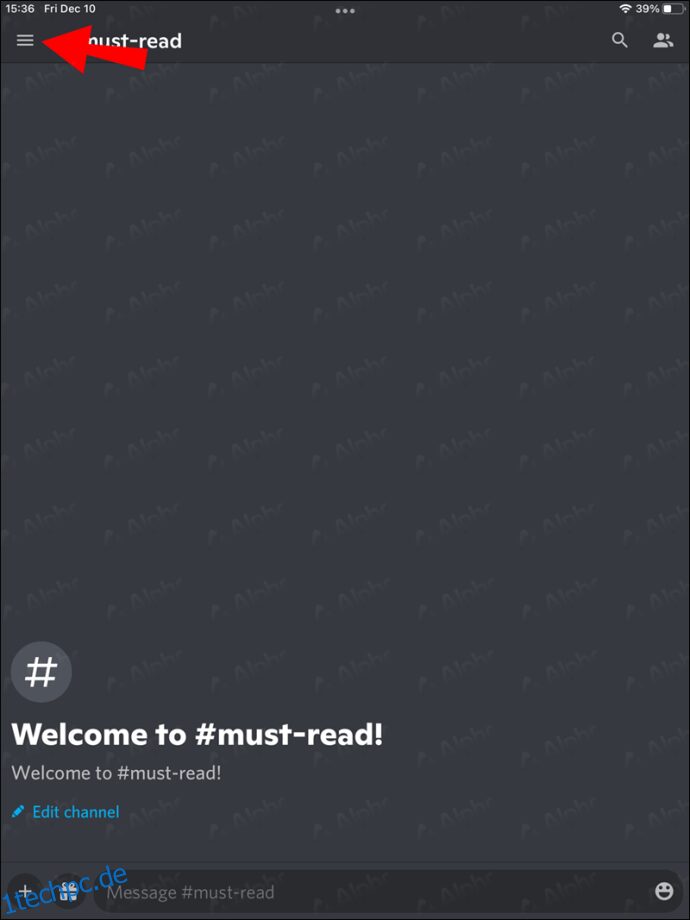
- Wähle den Kanal aus, den du als Ankündigungskanal verwenden möchtest.
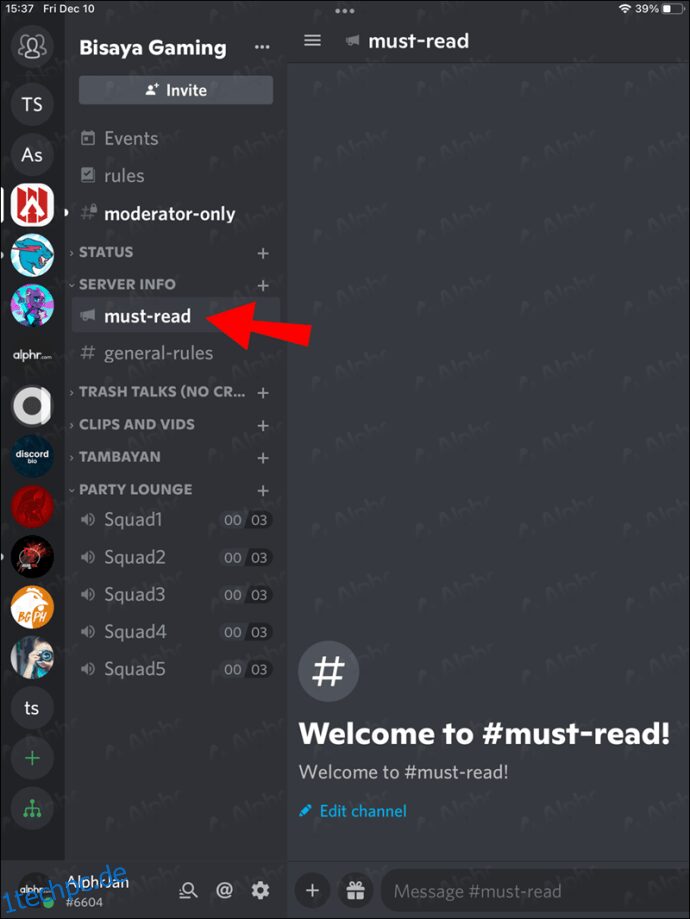
- Wähle „Einstellungen“ aus der Liste.
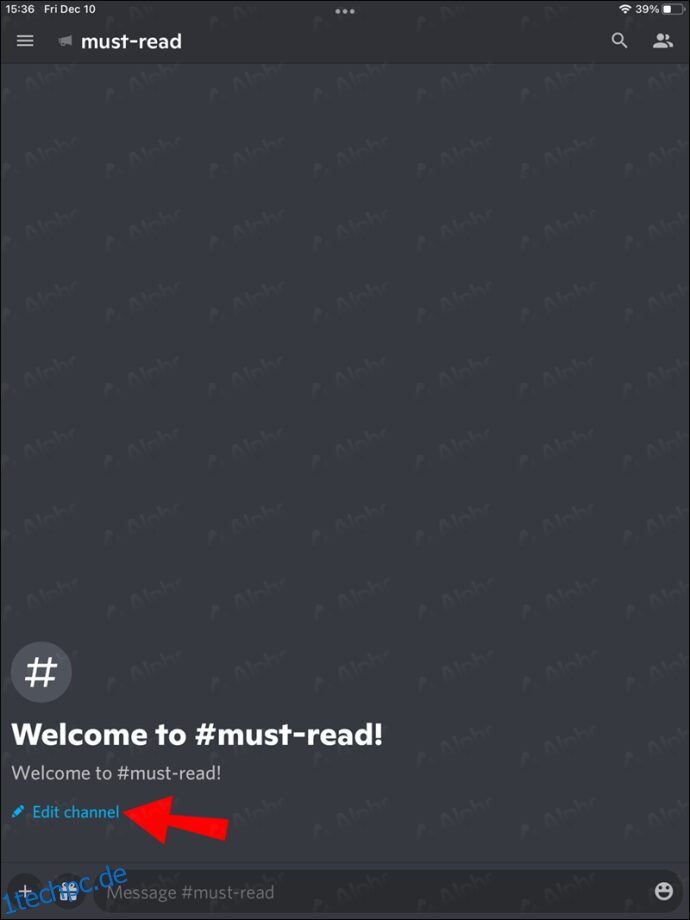
- Aktiviere im nächsten Menü das Kontrollkästchen für „Ankündigungskanal“.
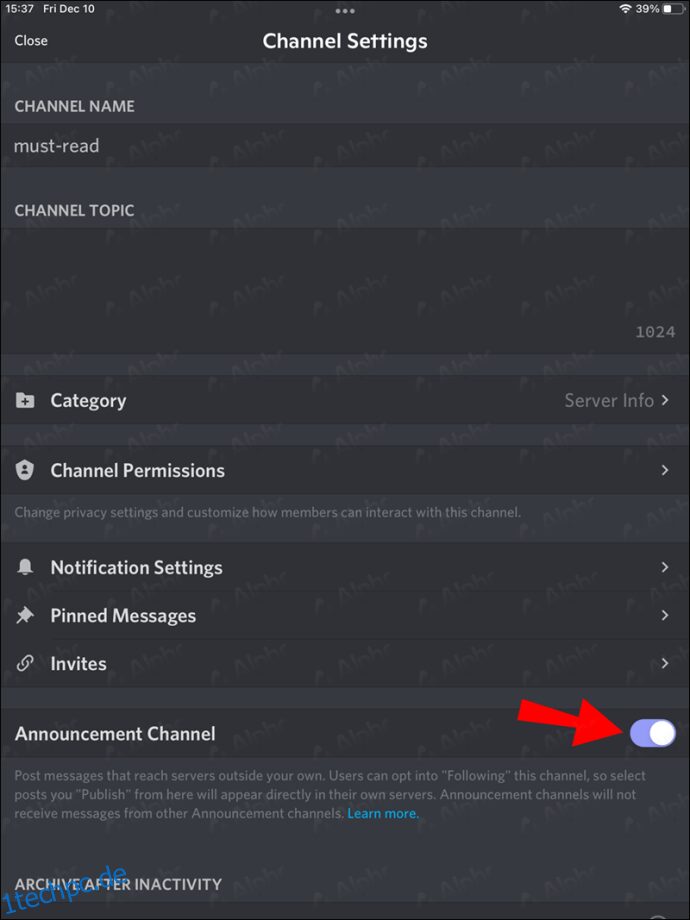
- Beginne mit dem Veröffentlichen von Ankündigungen im Channel.
Achtung, alle!
Es ist sehr nützlich, wenn Servermitglieder alle Ankündigungen in einem zentralen Kanal einsehen können. Zwar sind die Schritte zur Umwandlung in einen Community-Server recht komplex, aber diese Server bieten viele einzigartige Vorteile. Wenn es dein Ziel ist, zu wachsen und organisiert zu bleiben, lohnt sich die Umstellung auf einen Community-Server auf jeden Fall.
Folgt ihr selbst Ankündigungskanälen? Und wie vielen? Lasst es uns in den Kommentaren wissen!